WPS插入特殊符号的方法:WPS文字教程三
时间:2016-12-05 13:22:23 作者:不思议游戏 浏览量:1300

一、插入特殊符号
在编辑文档的时候,往往我们会想要在文本中添加一些特殊的符号,但很多时候我们都止步于不知道如何输入这些特殊符号。
而在WPS 文字中,各种字体都有不同的、有意思的符号,看到这样的符号,是不是
觉得很有意思呢?
那么,这些符号我们又是如何在WPS文字中输入的呢?
在WPS 文字中,我们可以通过【符号】功能按钮来插入任意字体的任意符号以及各种特殊符号的。
在菜单栏【插入】→【符号】→【其他符号】打开【符号】对话框;(步骤如如图1,图2)
【图1 打开符号对话框】 ↓
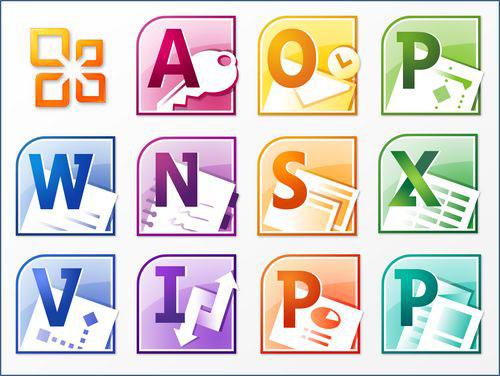
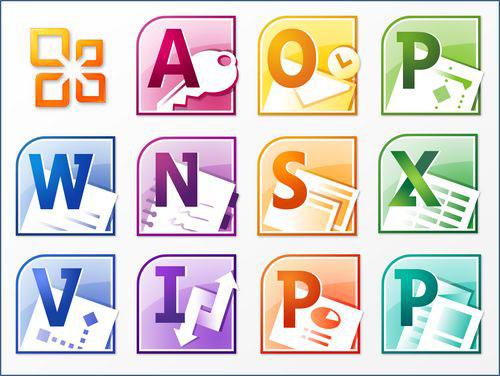
如【图2】所示,我们可以通过更换字体来找到不同的特殊符号,拖动右边的下拉滑动条即可看到当前字体的更多特殊符号,选中某个符号后,点击【插入】即可;
如【图3】所示,符号的字体:Adobe Gothic Std B
【图3 Adobe Gothic Std B字体的特殊符号 】 ↓
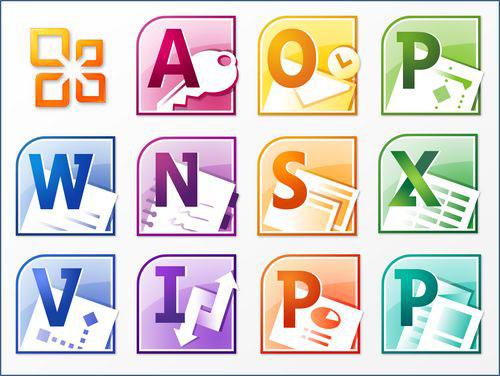
二、快速转换数字类型
相对于插入特殊符号,快速转换数字类型则为更方便和快捷。
在文档编辑中,输入数字编号1、2、3…这些都是很容易的事,但是,要输入像①、II、叁、iv…这些编号的时候,则是有些麻烦的。而且,如果通过插入符号中来一个个的找的话,无疑是要浪费大量的时间的,这样反倒会导致处理文档的效率大为降低。而使用【快速转换数字类型】,无疑是更简单、效率的。
WPS Word 2017.11.30 官方版
- 软件性质:国外软件
- 授权方式:免费版
- 软件语言:多国语言
- 软件大小:66644 KB
- 下载次数:5262 次
- 更新时间:2019/4/8 0:53:58
- 运行平台:WinAll...
- 软件描述:WPS Word是金山公司的一个文字处理器应用程序。它比较初是由Richard ... [立即下载]
相关资讯
相关软件
电脑软件教程排行
- 怎么将网易云音乐缓存转换为MP3文件?
- 比特精灵下载BT种子BT电影教程
- 土豆聊天软件Potato Chat中文设置教程
- 怎么注册Potato Chat?土豆聊天注册账号教程...
- 浮云音频降噪软件对MP3降噪处理教程
- 英雄联盟官方助手登陆失败问题解决方法
- 蜜蜂剪辑添加视频特效教程
- 比特彗星下载BT种子电影教程
- 好图看看安装与卸载
- 豪迪QQ群发器发送好友使用方法介绍
最新电脑软件教程
- 生意专家教你如何做好短信营销
- 怎么使用有道云笔记APP收藏网页链接?
- 怎么在有道云笔记APP中添加文字笔记
- 怎么移除手机QQ导航栏中的QQ看点按钮?
- 怎么对PDF文档添加文字水印和图片水印?
- 批量向视频添加文字水印和图片水印教程
- APE Player播放APE音乐和转换格式教程
- 360桌面助手整理桌面图标及添加待办事项教程...
- Clavier Plus设置微信电脑版快捷键教程
- 易达精细进销存新增销售记录和商品信息教程...
软件教程分类
更多常用电脑软件
更多同类软件专题












